|
查看:
639
|
回复:
0
|
【FAQ】如何创建采购订单?
|


 立创ERP客服西子
立创ERP客服西子
【官方工作人员】
88
主题
77
回复 |
1#
电梯直达


进入新建采购订单的页面后,接着需要将采购的商品添加到明细列表中来,添加商品的方式有多种,用户可以按需求选择最便捷的使用。 1. 添加商品
点击【添加商品】,从商品列表中选中需要采购的商品(可多选),点击【确定】即可添加
2.导入历史采购订单商品
点击【导入历史采购订单商品】,选择需要再次采购的采购单(可多选),点击【确定】即可整单商品添加 
3. 导入采购需求
点击【导入采购需求】,从采购需求列表中选中需要进行采购的商品(可多选),点击【确定】即可添加 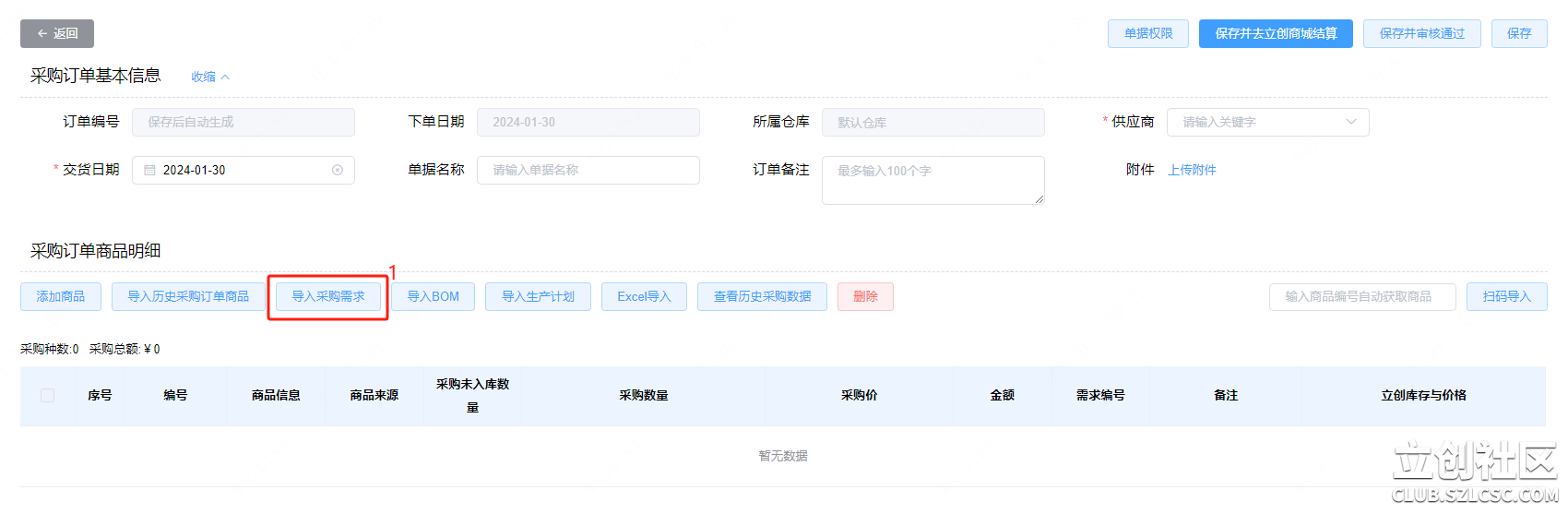
4. 导入BOM表
点击【导入BOM表】 
在BOM列表中选中采购商品所在的BOM,点击【下一步】 输入采购的“套数”(采购数量=BOM表单套用量*套数),点击【下一步】 最后选中BOM表里需要采购的商品,点击【确认】即可添加 5. 导入生产计划
点击【导入生产计划】 
在生产计划列表中选中采购商品所在的生产计划,点击【确定】
接着弹出选择页面
“导入该生产计划已生成采购需求但未生成采购单的商品”是指创建生产计划进行MRP计算时下推了该生产计划缺料商品的采购需求,选中该项就是将该生产计划已经生成的采购需求添加进采购明细里; “导入该生产计划所有成品用料商品”是指将生产计划中的所有用料添加进采购明细里。 按实际需求进行选择后,点击【确定】即可 6. Excel导入
点击【Excel导入】,点击【下载模板】 
Excel导入商品存在一个商品匹配机制,根据模板填写的内容分两种不同情况进行匹配:
①根据商品信息匹配
当在模板中只填写了商品信息(红色表头为必填项,没有数据的需要用符号填充),系统会根据模板中填写的商品信息匹配商品列表的商品或立创商城的商品。
返回系统后,点击【导入Excel文件】,选择填写了商品信息的模板,点击【导入预览】
系统将根据模板中填写的商品信息进行智能匹配,匹配到的商品不一定与需要采购的商品一致,需要注意比对确认,确认后点击【确定导入】即可
②根据商品编号/自定义编号匹配
当在模板中填写了商品编号/自定义编号,导入系统后系统将按照填写的商品编号/自定义编号对商品进行精准匹配 将采购的商品添加到采购订单商品明细列表后,商品的采购数量或采购价需要修改的可以再次编辑
最后,选择“供应商”和“交货日期”
如果是向立创商城进行采购,“供应商”需选“立创商城”,最后点击【保存并去立创商城结算】进入付款流程。 如果是向其他供应商进行采购,供应商处选择对应的供应商并选择交货日期后,点击【保存并审核通过】,订单就在系统内创建成功了。 
立创ERP客服微信:18926506643/18165707445
|
|




 发表于2024-01-30 14:59:37
发表于2024-01-30 14:59:37

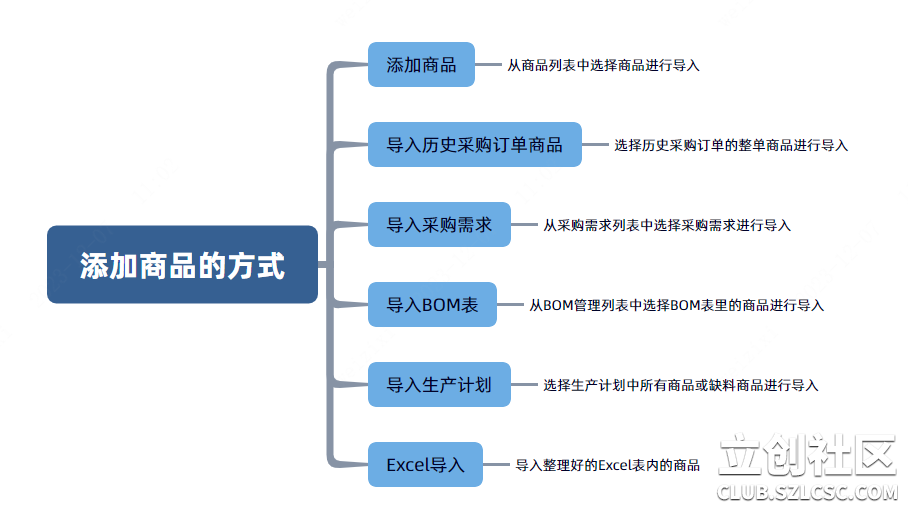

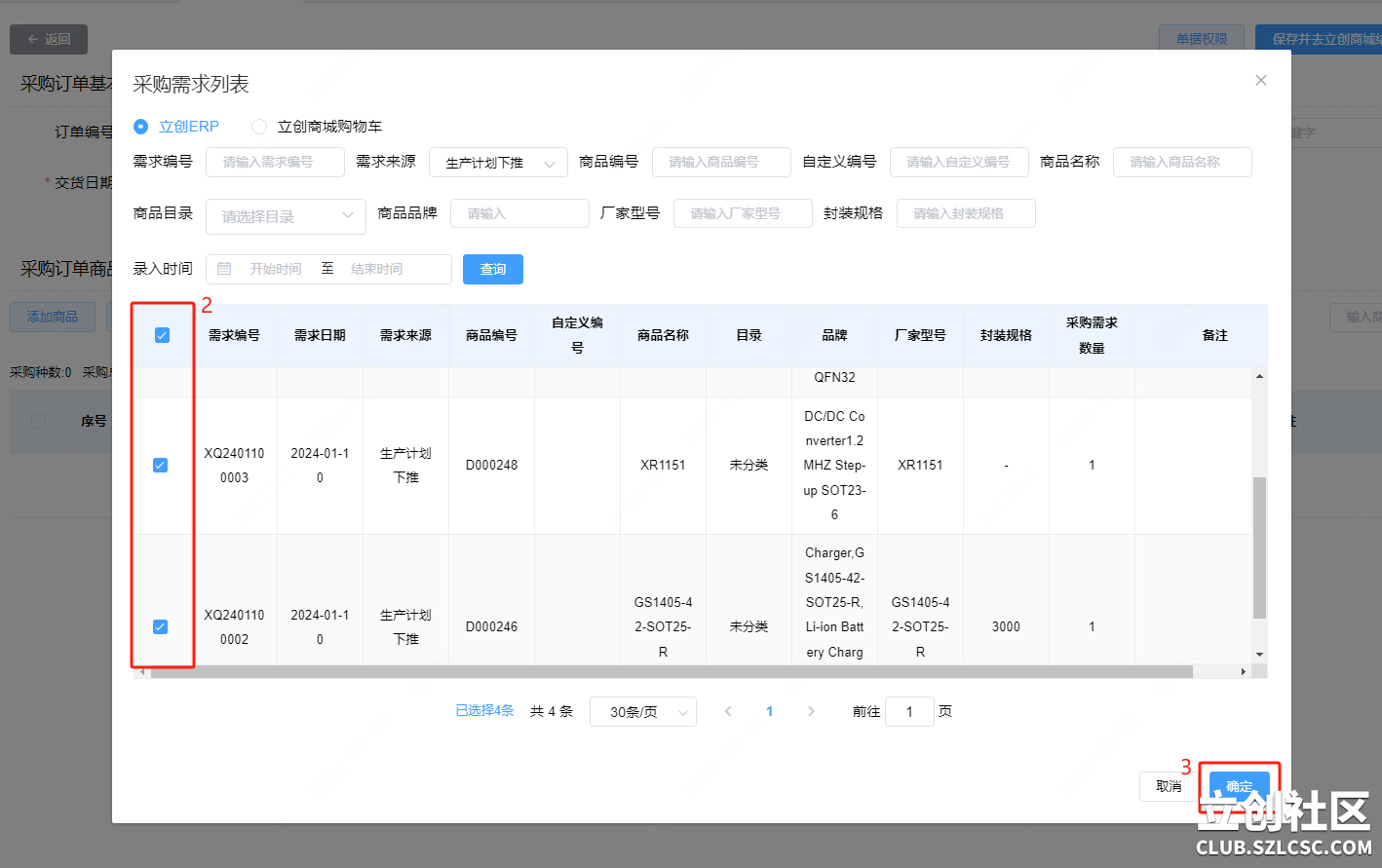



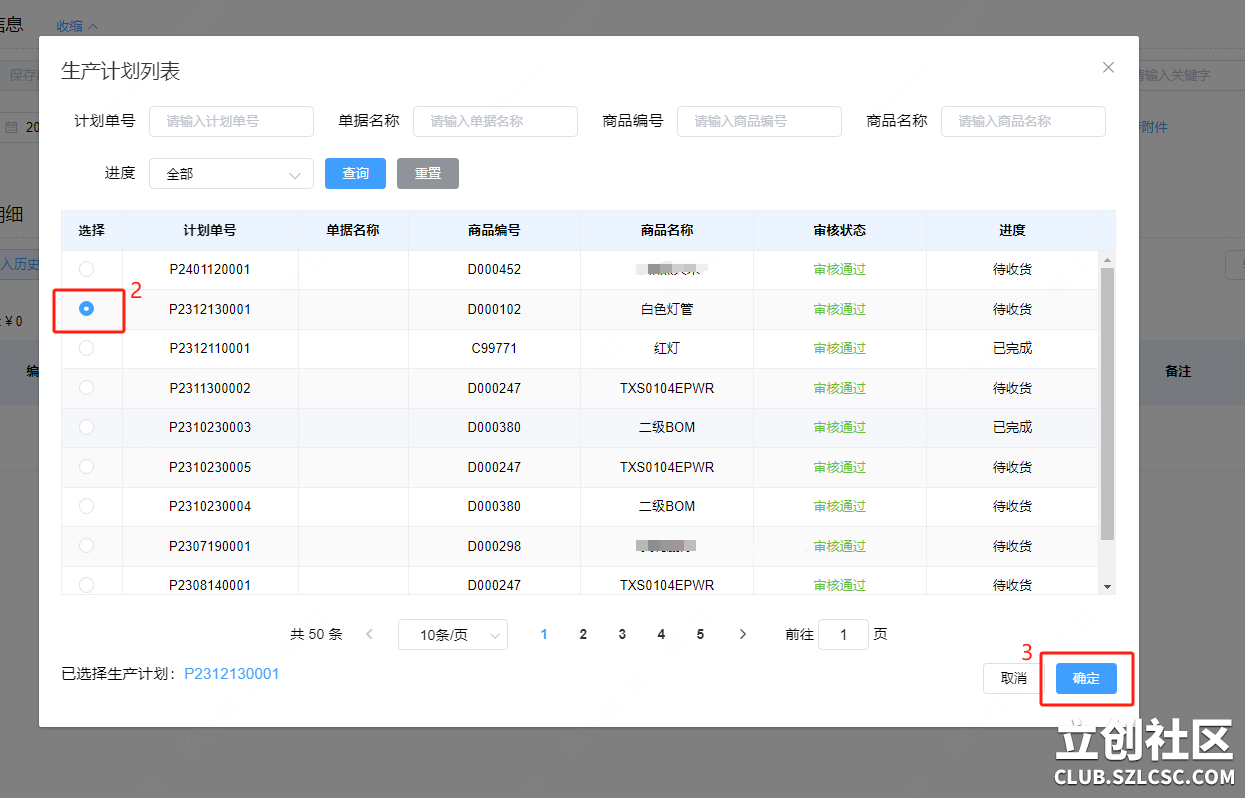



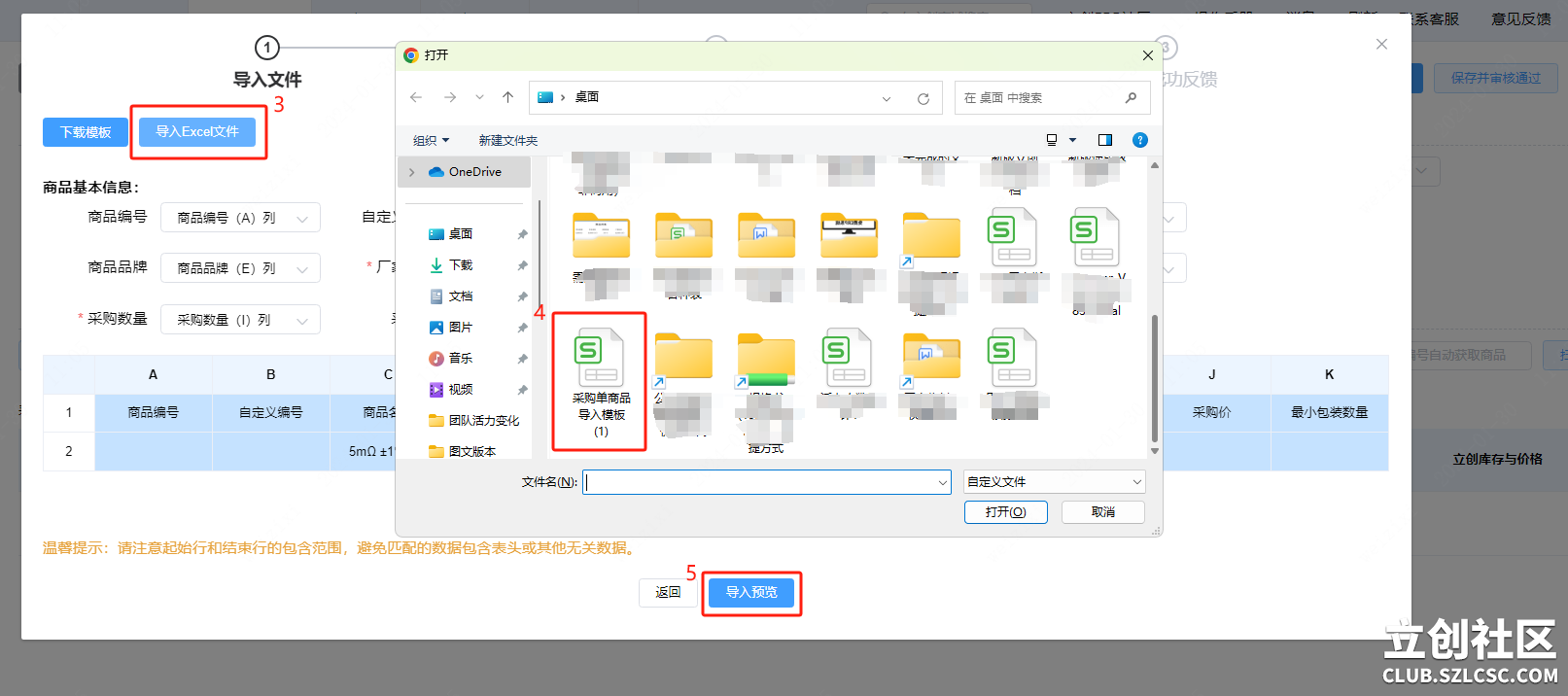



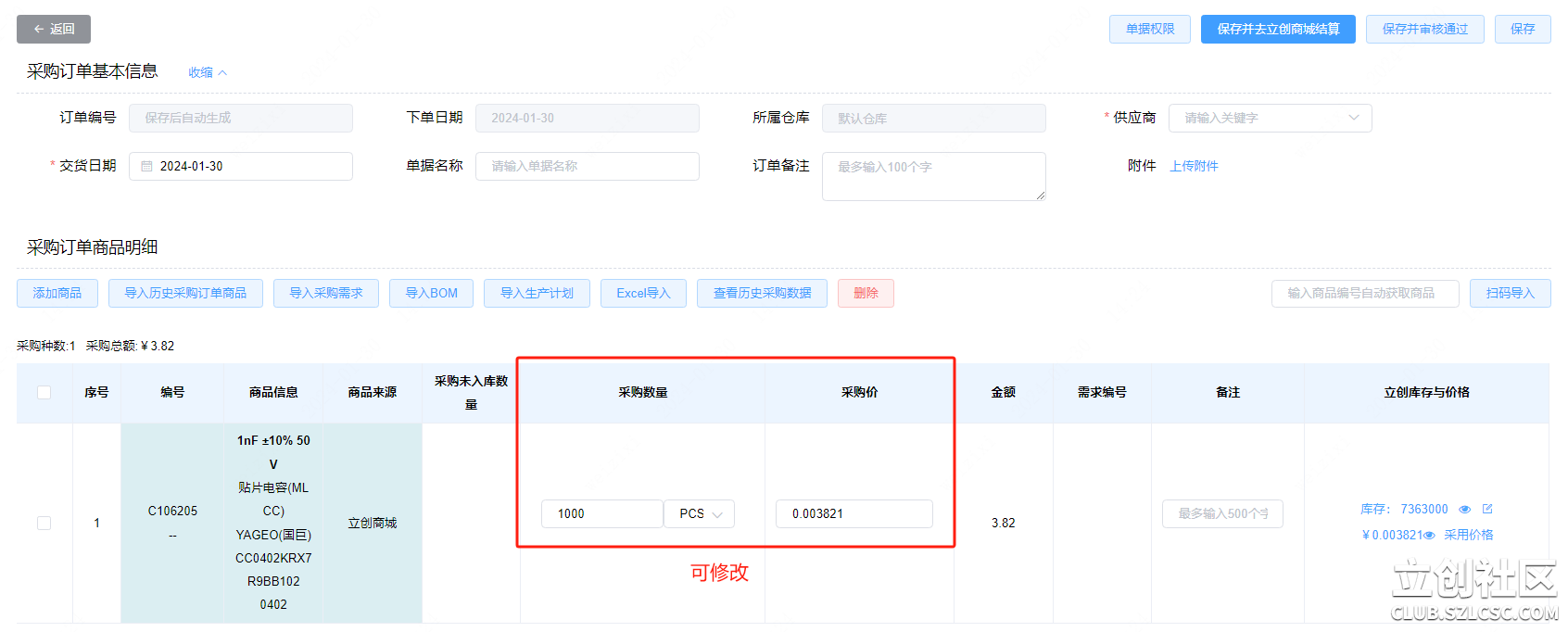


 收藏
收藏
